- Yazar Jason Gerald [email protected].
- Public 2024-01-19 22:14.
- Son düzenleme 2025-01-23 12:50.
Bu wikiHow makalesi sana Yahoo ile nasıl iletişim kuracağını öğretir. Spam veya şiddeti bildirmek için çevrimiçi araçları kullanabilirsiniz. Basit hesap sorunlarını çözmek istiyorsanız yardım merkezini (Yardım Merkezi) kullanabilirsiniz. Bir Yahoo çalışanı veya memuruyla iletişim kurmak için kullanılabilecek bir telefon numarası veya e-posta adresi yoktur, bu nedenle Yahoo destek numarası olarak etiketlenmiş bir telefon numarası görürseniz onu aramayın. Yahoo ile iletişim kurmadan da hesap şifrenizi değiştirebileceğinizi veya sıfırlayabileceğinizi unutmayın.
Adım
Yöntem 1/2: Spam veya Şiddeti Bildirme
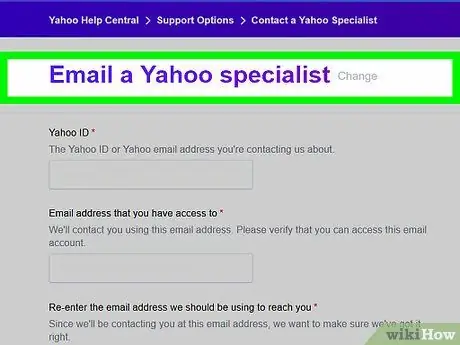
Adım 1. Bir Uzmana E-posta Gönder Yahoo sayfasına gidin
Yahoo hesabınızla ilgili sorunları bu sayfa aracılığıyla bildirebilirsiniz. Bu sayfa, Yahoo hizmetleriyle doğrudan iletişim kurmak için kullanılabilecek tek aracıdır.
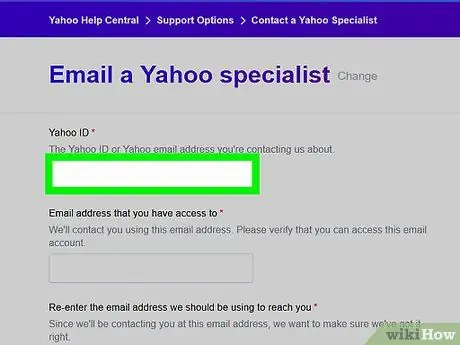
Adım 2. Yahoo e-posta adresinizi girin
Sayfanın üst kısmındaki " Yahoo ID " alanına Yahoo hesabı e-posta adresinizi girin.
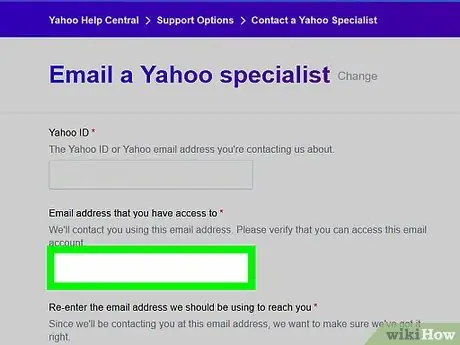
Adım 3. Bir e-posta adresi ekleyin
"Erişiminizin olduğu e-posta adresi" alanına mevcut e-posta adresini girin. Normalde kullandığınız Yahoo hesabını girebilir veya ayrı bir hesap ekleyebilirsiniz (örneğin bir Gmail hesabı).
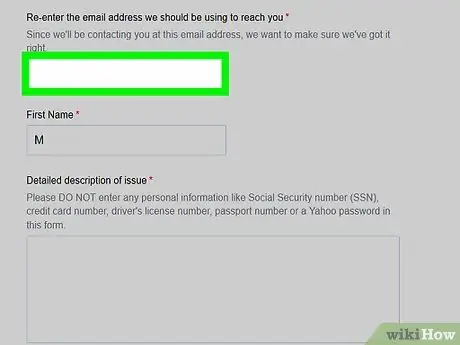
Adım 4. E-posta adresinizi yeniden girin
"E-posta adresini tekrar girin… " alanına adresi girin.
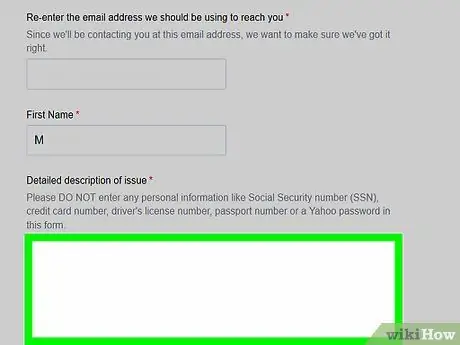
Adım 5. Ayrıntılı bir açıklama sağlayın
"Sorunun ayrıntılı açıklaması" alanına sorunu, sorunu önlemek için atılan adımları ve Yahoo'nun doğru bir sonuca varmasına yardımcı olabileceğini düşündüğünüz diğer ayrıntıları açıklayan bir mesaj girin.
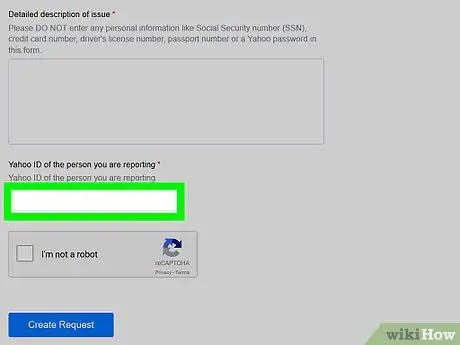
6. Adım. Can sıkıcı Yahoo e-posta adresini girin
"Şikayet ettiğiniz kişinin Yahoo kimliği " alanına spam veya taciz edici e-posta adresini yazın.
Yanlış adres yazmak veya yazmak, diğer kullanıcıların hesaplarının askıya alınmasına veya spam olarak işaretlenmesine neden olabileceğinden, adresi doğru girdiğinizden emin olun
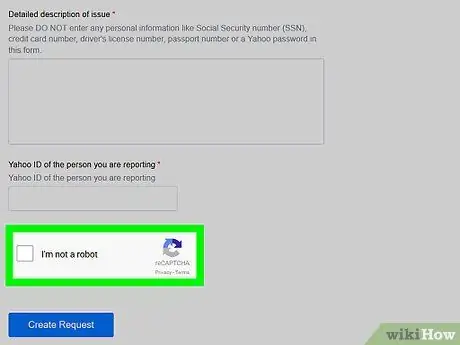
Adım 7. " Ben robot değilim " kutusunu işaretleyin
Bu seçenek sayfanın altındadır.
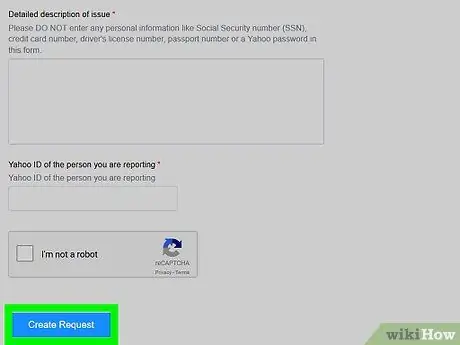
Adım 8. İstek Oluştur'a tıklayın
Bu, sayfanın altındaki mavi bir düğmedir. Bundan sonra, e-posta gönderilecektir.
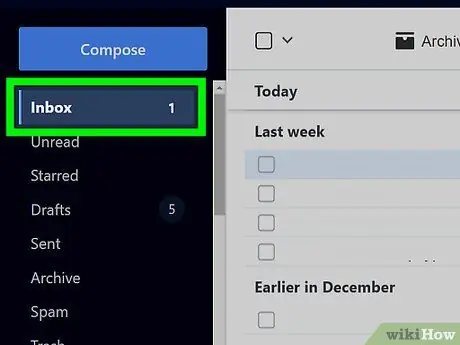
Adım 9. Yahoo'nun size bir yanıt mesajı vermesini bekleyin
Yahoo uzmanları veya tarafları, girdiğiniz e-posta adresine bir mesaj gönderecektir. Bundan sonra, gerektiği gibi Yahoo uzmanları veya taraflarla bağlantı kurabilirsiniz.
Sorunu çözmek yeterince kolaysa, uzman genellikle sorunu hemen çözebilir, böylece onunla daha fazla iletişim kurmanıza veya iletişim kurmanıza gerek kalmaz
Yöntem 2/2: Yardım Merkezini Kullanma
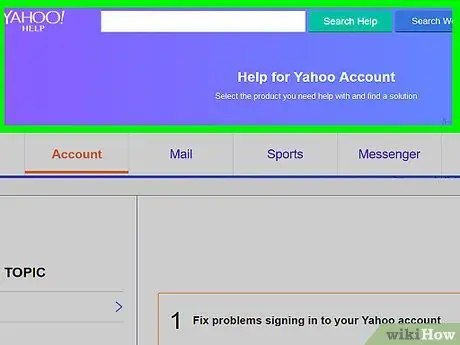
1. Adım. Yahoo Yardım Merkezi sayfasına gidin
Tarayıcınızda https://help.yahoo.com/ adresini ziyaret edin. Yardım merkezi aracılığıyla Yahoo ile iletişim kuramazsınız, ancak Yahoo hesaplarıyla ilgili yaygın sorunlara çözümler alabilirsiniz.
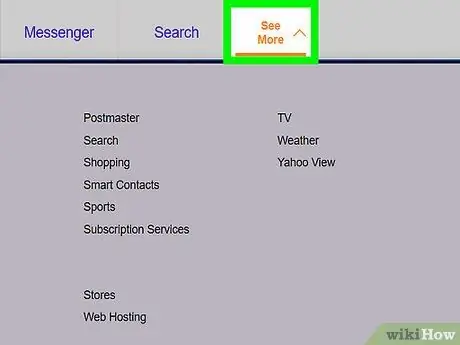
Adım 2. Daha Fazlasını Gör sekmesine tıklayın
Sayfanın sağ üst köşesindedir. Bundan sonra, bir açılır menü görüntülenecektir.
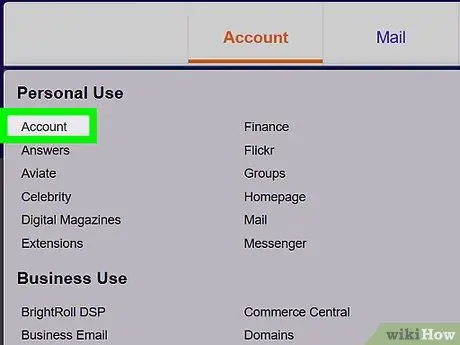
Adım 3. Uygun ürünü seçin
Açılır menüde, kullandığınız ürüne tıklayın (ve biraz yardıma ihtiyacınız var). Bundan sonra, ürün yardım sayfası görüntülenecektir.
Örneğin, bir hesapla ilgili yardıma ihtiyacınız varsa, "bağlantıya tıklamanız gerekir. Hesap ”.
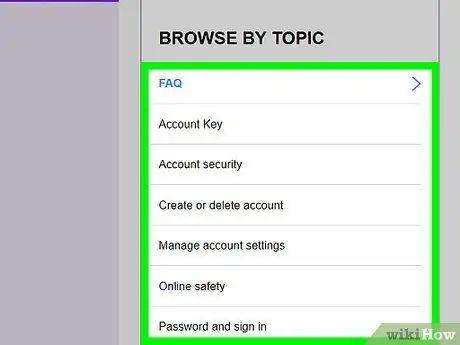
Adım 4. Uygun konuyu seçin
Sayfanın sol tarafında bulunan "BAŞLIKLARA GÖRE GÖZAT" bölümünün altında, kullandığınız ürünle ilgili bir konuyu tıklayın. Bundan sonra, sayfanın ortasında kaynak makalelerin bir listesi görüntülenecektir.
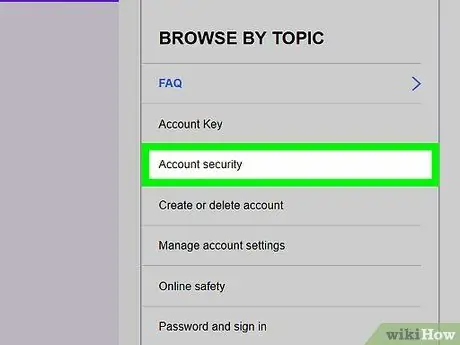
Adım 5. Uygun kaynağı seçin
Sayfanın ortasında görüntülenen kaynaklardan birine tıklayın. Bundan sonra, kaynak sayfa açılacaktır.
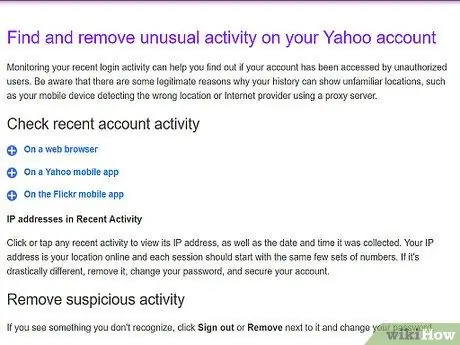
Adım 6. Görüntülenen sayfayı okuyun
Tıklanan kaynağa bağlı olarak, gösterilenler değişecektir. Çoğu kaynakta, genellikle söz konusu konuyla ilgili ipuçlarının, önerilerin ve/veya bilgilerin bir listesini bulacaksınız.
Örneğin, " Hesap "ürün olarak" Hesap Güvenliği "konu olarak ve" Yahoo hesabınızı güvenli hale getirin ” kaynak olarak, Yahoo hesabınızın güvenliğini sağlamak için çeşitli talimatların bulunduğu bir sayfaya yönlendirileceksiniz.
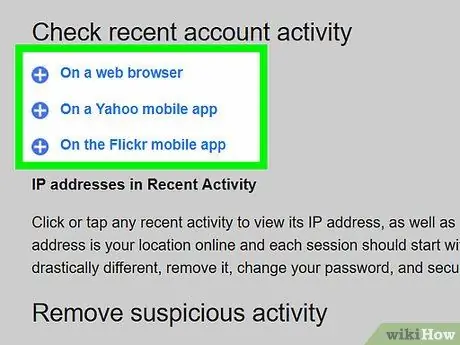
Adım 7. Gösterilen talimatları izleyin
Yine, bu adım, neyi başarmak istediğinize bağlı olarak farklı olacaktır. Yardım merkezinde verilen adımları tamamladıktan sonra, gerekirse daha fazla görevi/adımı tamamlamak için ana yardım merkezi sayfasına dönebilirsiniz.
Bazı kaynaklarda bağlantılar var” bu formu doldurun " veya " Bize Ulaşın Daha sonra doldurmanız ve göndermeniz gereken bir formu görüntülemek için tıklayabilirsiniz.
İpuçları
- Belirli bir sorunu uzman araçlar veya yardım merkezleri aracılığıyla çözemiyorsanız, bir arama motoru aracılığıyla çözüm aramayı deneyin. Başka bir kullanıcı grubu muhtemelen sizinle aynı sorunu yaşamıştır.
- Yahoo ofisine şu adresten posta gönderebilirsiniz: 701 1st Ave., Sunnyvale, California 94089.






